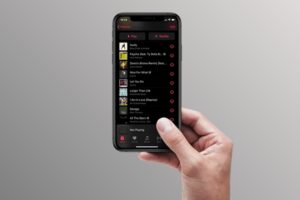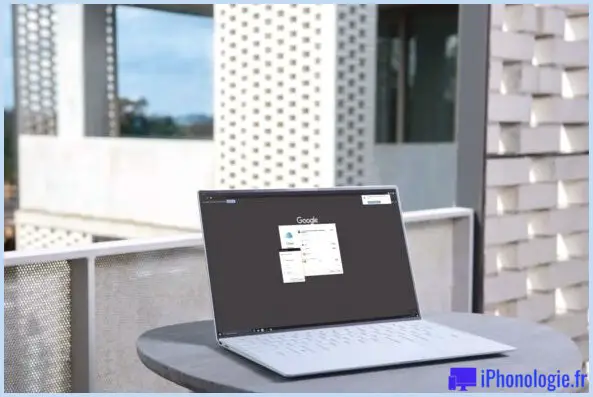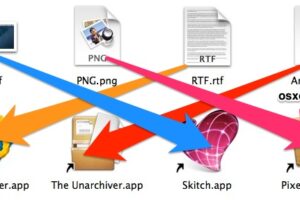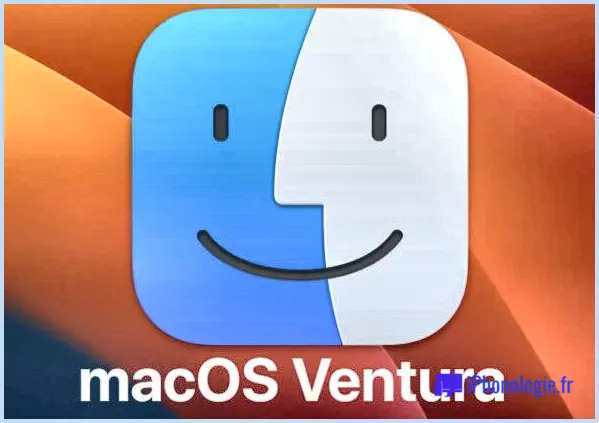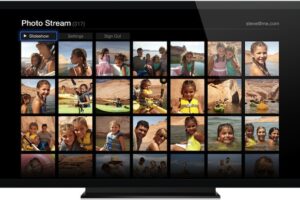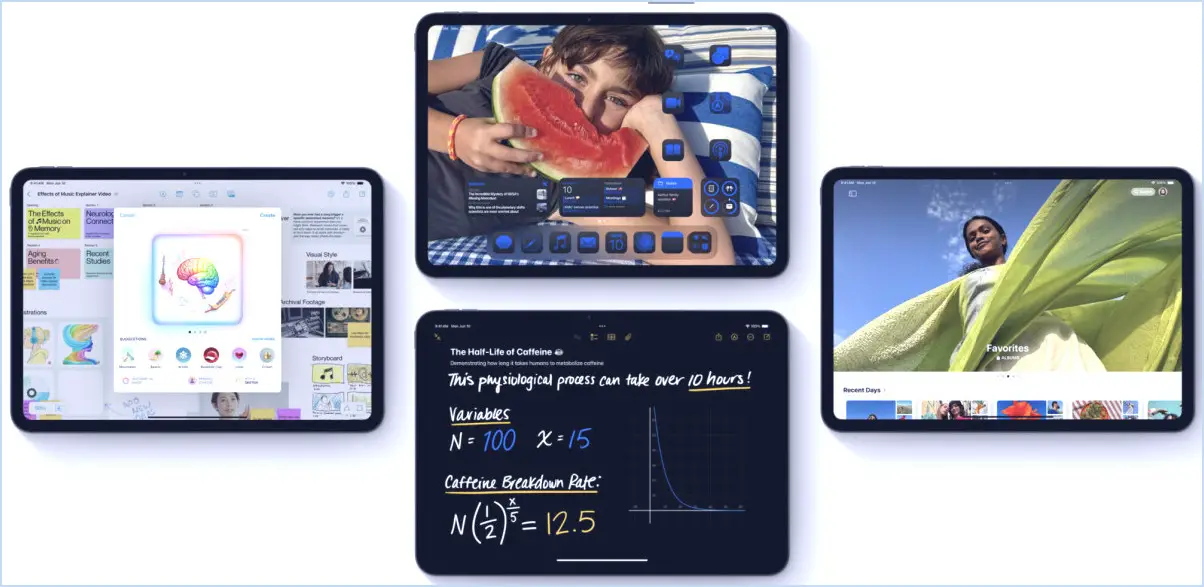Comment accéder au dossier temporaire d'Outlook sous Mac OS X
![]()
De nombreux utilisateurs de Microsoft Office pour Mac peuvent avoir besoin d'accéder au dossier temporaire d'Outlook, où sont stockées toutes les pièces jointes, ainsi que la version en cache des éléments sur lesquels ils travaillent activement mais qui sont lancés depuis Outlook en tant que pièces jointes. Par exemple, si quelqu'un vous envoie un rapport par courriel en tant que pièce jointe, que vous l'ouvrez et que vous travaillez dessus dans Word, Excel, Powerpoint, et que vous l'enregistrez, ce document enregistré qui a commencé comme pièce jointe d'Outlook se trouvera généralement dans le dossier Outlook Temp.
Découvrons rapidement comment accéder directement au dossier Outlook Temp et aux fichiers que vous avez peut-être enregistrés dans ce répertoire, qu'il s'agisse de fichiers sur lesquels vous travaillez activement, de diverses pièces jointes de courrier électronique, de signatures HTML, d'images, de PDF, de documents ou de quoi que ce soit d'autre.
Comment accéder au dossier et aux fichiers temporaires d'Outlook sous Mac OS X
Cela s'applique à toutes les versions de Mac OS X avec Outlook :
- Naviguer vers le Finder sous Mac OS X, que ce soit le bureau ou un dossier n'a pas d'importance
- Descendez le menu "Go" et choisissez "Go To Folder" (ou appuyez sur la touche Maj G si vous préférez les touches)
- Entrez dans le chemin suivant :
- Cliquez sur le bouton "Go" et vous êtes maintenant dans le dossier du cache d'Outlook Temp
~/Bibliothèque/Caches/Eléments temporaires/ Temp. d'observation/
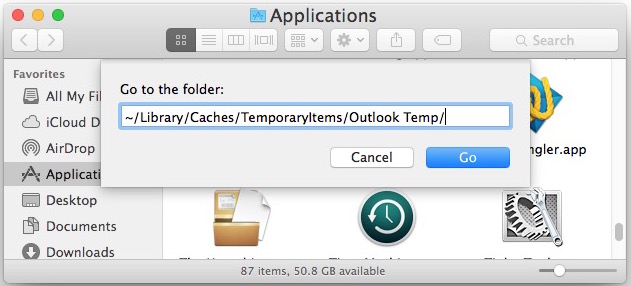
Le dossier Outlook Temp contient des pièces jointes et d'autres éléments qui sont des caches créés par et utilisés avec Outlook, certains d'entre eux sont destinés à l'utilisateur et d'autres non.
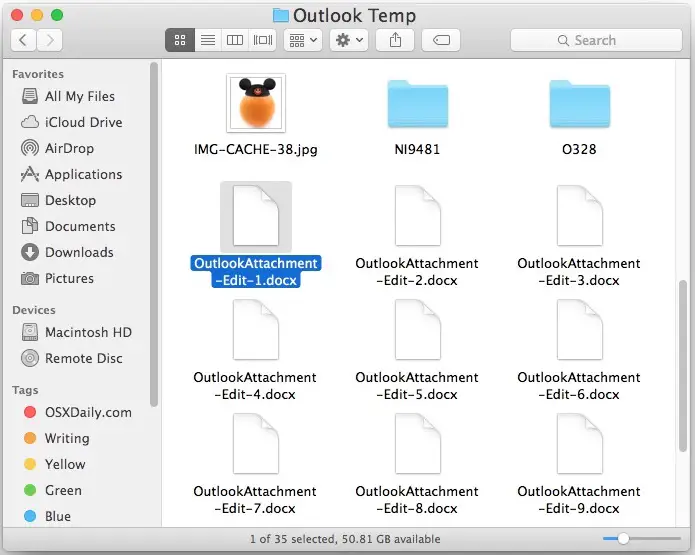
Vous pouvez également naviguer manuellement vers le dossier de cache d'Outlook Temp si vous avez rendu le dossier Bibliothèque utilisateur visible dans Mac OS X, où il se trouve dans le répertoire Bibliothèque utilisateur>Caches> Éléments temporaires> Outlook Temp.
Une fois que vous êtes dans le dossier Outlook Temp sur le Mac, vous pouvez trouver le(s) fichier(s) que vous recherchez, qu'il s'agisse de pièces jointes que vous avez éditées, ou dont vous voulez faire une copie, ou quoi que ce soit d'autre.
Une autre option consiste bien sûr à ouvrir la pièce jointe en Word ou Excel sur laquelle vous travailliez, et à utiliser l'option Fichier> Enregistrer sous pour enregistrer une copie du fichier outlook temporaire dans un autre emplacement plus convivial.
Au fait, ceci est spécifiquement pour accéder au dossier temporaire de l'application Outlook, cela ne s'applique pas à un compte Outlook.com utilisé dans l'application Mail sous Mac OS X, car l'application Mail possède ses propres dossiers temporaires uniques et différents pour le cache.